Java Hello World:サンプルを使用して初めての Java プログラムを作成する方法
最初の Java プログラムを作成するには、次の 2 つのソフトウェアが必要です
<オール>JDK をダウンロードしてインストールするには、前回のチュートリアルを参照してください
- テキスト エディタ
この Java Hello World の例では、メモ帳を使用します。これは、Windows オペレーティング システムに含まれているシンプルなエディターです。 NotePad++ などの別のテキスト エディターを使用するか、オンライン Java コンパイラーを使用できます。
Hello World Java – 初めての Java プログラム ビデオ
このビデオは、Java プログラムの開始方法を学習するのに役立ちます:
ビデオにアクセスできない場合は、ここをクリックしてください
最初の Java プログラムをコンパイルして実行する手順
以下は、Java プログラムを実行するための段階的なプロセスです:
ステップ 1) [プログラム]> [アクセサリ]> [メモ帳] を選択して、[スタート] メニューからメモ帳を開きます。
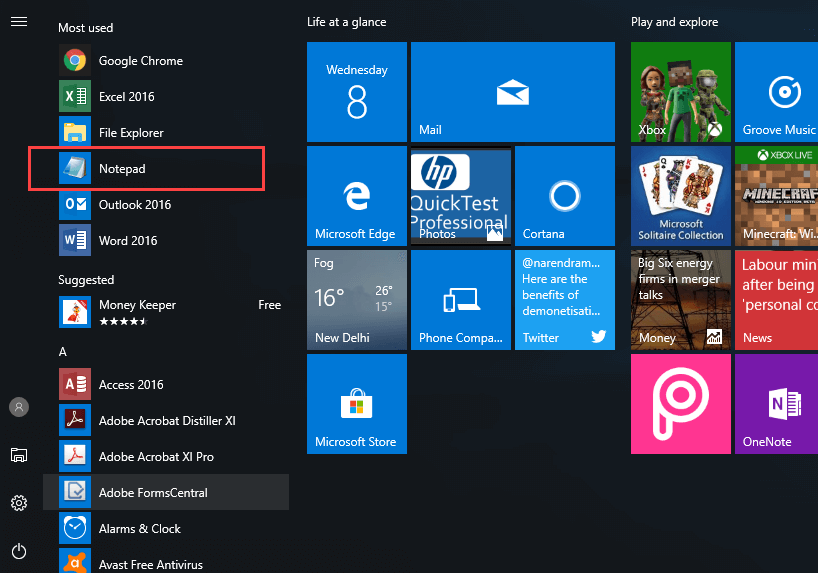
ステップ 2) Java で Hello World プログラムのソース コードを作成する
- A という名前のクラスを宣言します。
- メイン メソッドを宣言する public static void main(String args[]){
- 次に、System.out.println(“Hello World”); を入力します Java で Hello World を出力します。
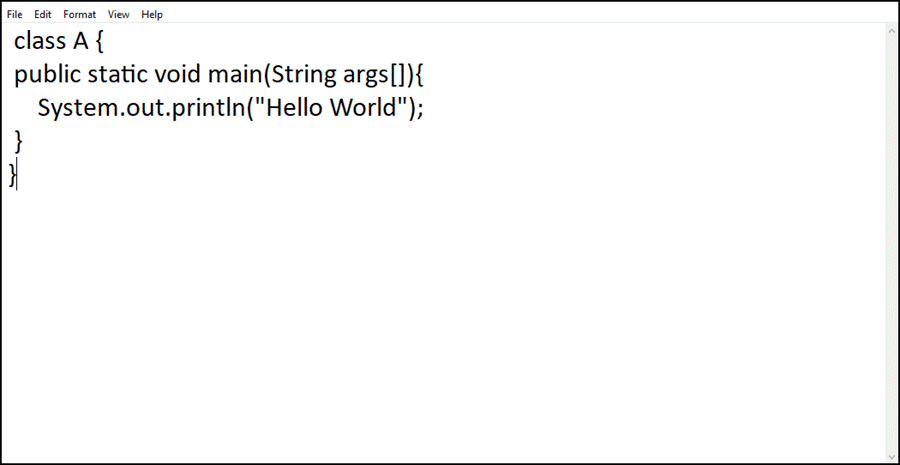
class A {
public static void main(String args[]){
System.out.println("Hello World");
}
}
ステップ 3) Java Hello World プログラムのファイルを FirstProgram.java として保存します。 作業フォルダ C:\workspace にファイルを保存する際に、ファイル タイプをすべてのファイルとして選択してください。
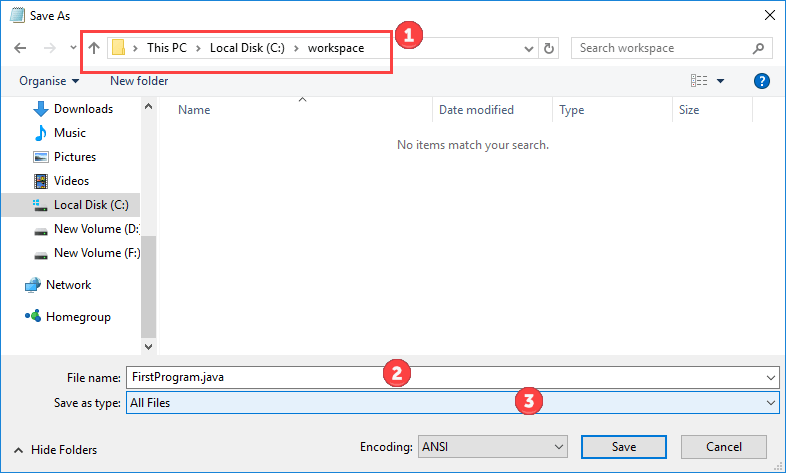
ステップ 4) コマンド プロンプトを開きます。ディレクトリ C:\workspace に移動します .コマンドを使用して、Hello world Java プログラムのコードをコンパイルします。
javac FirstProgram.java
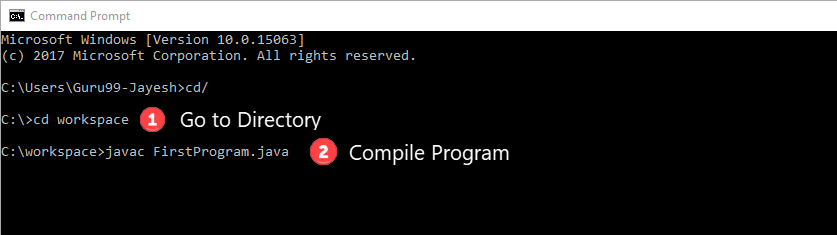
ステップ 5) 作業フォルダを見ると、A.class という名前のファイルがあることがわかります が作成されました。
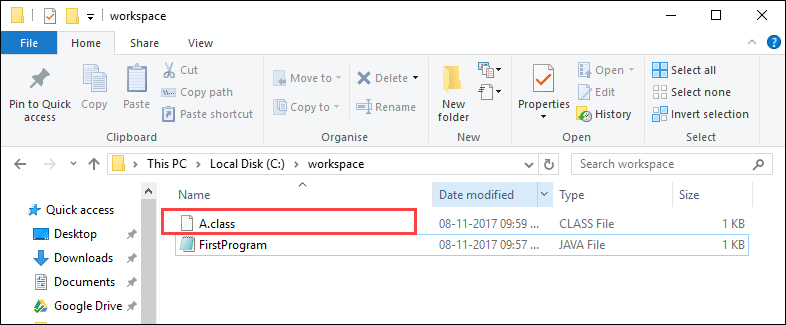
ステップ 6) コードを実行するには、期待される出力 Hello World として、コマンド java に続けてクラス名を入力します。 が表示されるようになりました。
java A
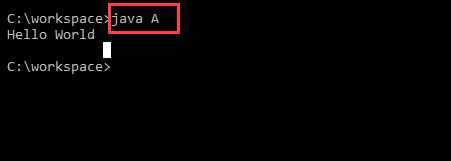
注: Java は大文字と小文字を区別するプログラミング言語です。すべてのコード、コマンド、およびファイル名は、一貫した大文字小文字で使用する必要があります。 最初のプログラム 最初のプログラムとは異なります。
ステップ 7) Eclipse などの IDE に同じコードをコピーして貼り付ければ、ボタンをクリックするだけでコンパイルと実行が完了します IDE を使用すると便利で効率が向上しますが、Java を学習しているので、単純な Java プログラムの実行にはメモ帳を使用することをお勧めします.
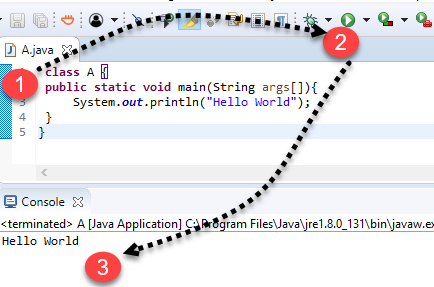
Java
- C# Hello World - 初めての C# プログラム
- Java Hello World プログラム
- 初めての VHDL プログラムの作成方法:Hello World!
- コードの説明を含む C++ の Hello World プログラム
- C# Hello World:最初のコンソール アプリケーション プログラム
- Java の String Length() メソッド:例で見つける方法
- Java String charAt() メソッドと例
- 例を使用したJava文字列のendsWith()メソッド
- Java BufferedReader:例を使用して Java でファイルを読み取る方法
- プログラム例を使用した Java の挿入ソート アルゴリズム
- 例を使用したJavaプログラムでの選択ソート



